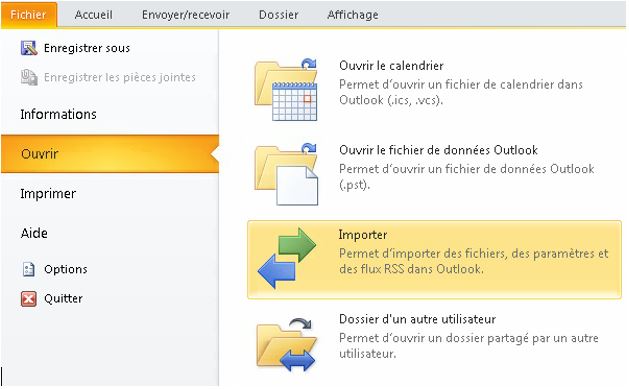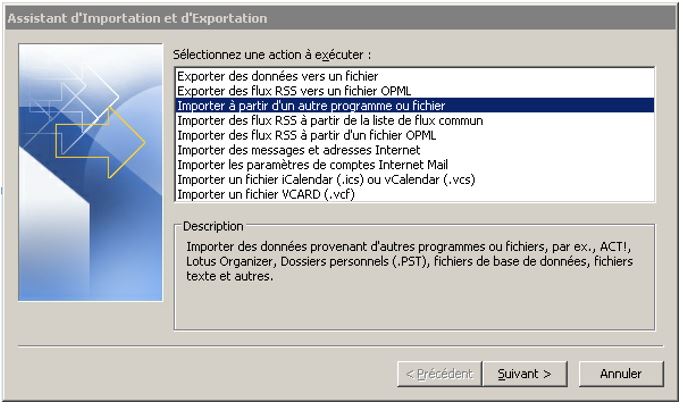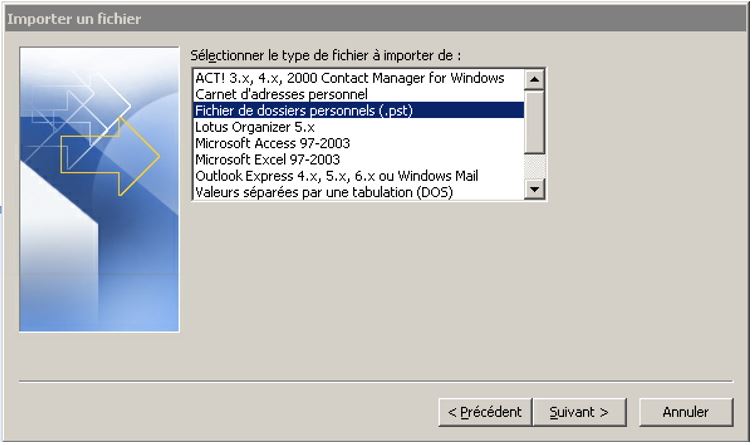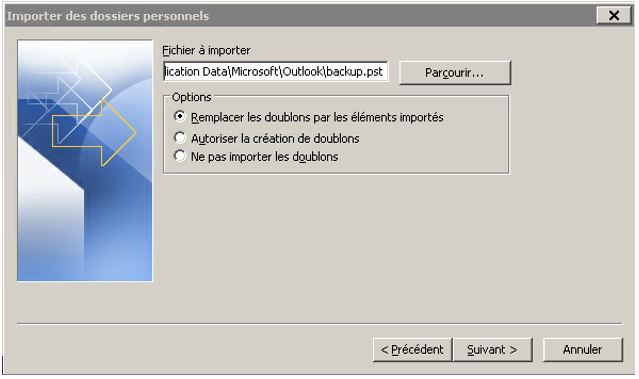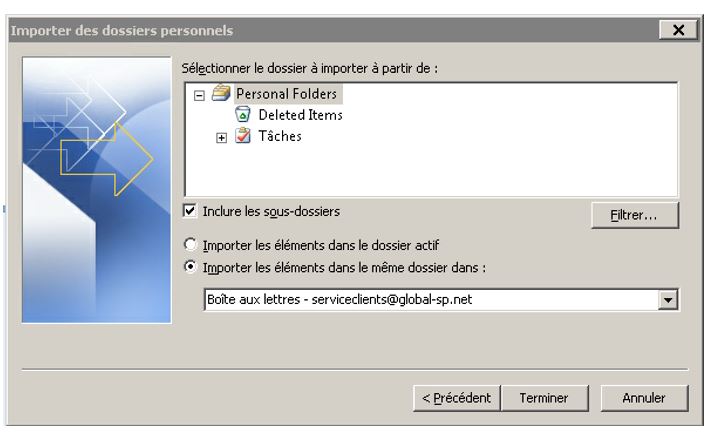Import de données utilisateurs dans Outlook
Voici le mode opératoire pour importer les données de la boîte aux lettres :
Lancez Outlook et cliquez sur « Fichier », puis sur « Ouvrir », puis sur « Importer » :
Vous accédez à la fenêtre ci-dessous. Elle est identique aux versions précédentes d’Outlook.
Sélectionnez « Importer à partir d’un autre programme ou fichier », puis cliquez sur « Suivant » :
Sélectionnez « Fichier de dossiers personnels (.pst) », puis cliquez sur « Suivant » :
Choisissez le chemin dans lequel se trouve le fichier PST créé précédemment lors de l’export des données. Vous pouvez laisser l’option cochée par défaut « Remplacer les doublons par les éléments exportés ».
Cliquez ensuite sur « Suivant » :
Sélectionnez le plus haut niveau de l’arborescence du fichier PST comme indiqué sur la fenêtre ci-dessous et cochez la case « Inclure les sous-dossiers ». Ainsi, les données seront importées dans leur intégralité et non pas uniquement les éléments d’un seul dossier.
Cochez la case « Importez les éléments dans le même dossier dans : » puis sélectionnez votre boîte aux lettres (exemple : Boîte aux lettres – Prénom NOM).
Cliquez ensuite sur « Terminer » :